【MATLAB入门必备:掌握命令行和语法,快速上手MATLAB】
发布时间: 2024-06-13 00:15:49 阅读量: 89 订阅数: 32 

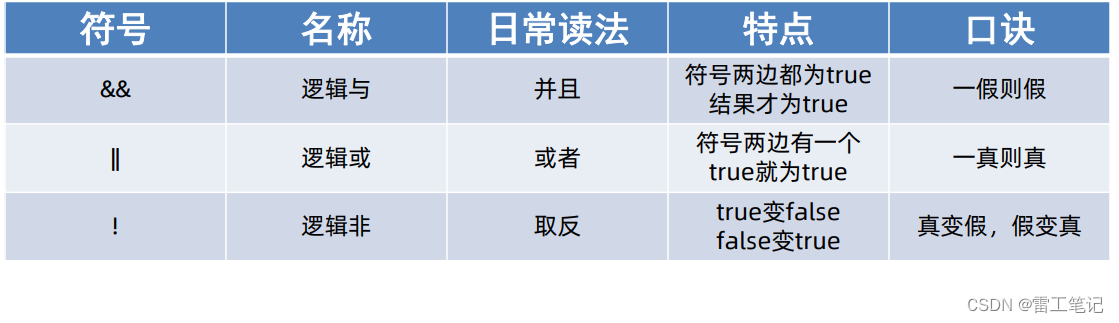
# 1. MATLAB入门基础**
MATLAB 是一种用于技术计算和数据分析的高级编程语言。它以其易用性、广泛的工具箱和强大的计算能力而闻名。
**1.1 MATLAB环境**
MATLAB环境由命令行界面、工作区和编辑器组成。命令行界面用于输入命令和交互式计算,而工作区存储变量和数据。编辑器用于创建和编辑脚本文件,其中包含MATLAB代码。
**1.2 基本数据类型和运算符**
MATLAB支持多种数据类型,包括标量、向量和矩阵。运算符用于执行算术、逻辑和关系操作。了解这些基本数据类型和运算符对于有效地使用MATLAB至关重要。
# 2. MATLAB命令行和语法
### 2.1 MATLAB命令行界面概述
MATLAB命令行界面(CLI)是与MATLAB交互的主要方式。它提供了一个文本输入提示符,允许用户输入命令和表达式。CLI具有以下主要功能:
- **命令执行:**用户可以在命令行中输入MATLAB命令,MATLAB将执行这些命令并显示结果。
- **变量管理:**CLI允许用户创建、查看和修改变量。变量是存储数据的命名容器。
- **函数调用:**用户可以在命令行中调用内置函数或自定义函数。函数是一组预定义的指令,用于执行特定任务。
- **帮助和文档:**CLI提供对MATLAB帮助系统的访问,允许用户查找有关命令、函数和MATLAB功能的文档。
### 2.2 MATLAB语法基础
MATLAB语法是一组规则,定义了MATLAB程序的结构和语法。它基于C语言,但具有针对科学计算和矩阵操作的特定扩展。
#### 2.2.1 变量、数据类型和运算符
**变量:**变量是存储数据的命名容器。它们使用字母或下划线开头的标识符创建,后跟可选的数字。
**数据类型:**MATLAB支持多种数据类型,包括数字(整数和浮点数)、字符、逻辑和结构体。
**运算符:**MATLAB提供了一系列运算符,用于执行算术、逻辑和关系操作。这些运算符包括:
- **算术运算符:**+、-、*、/、^
- **逻辑运算符:**&&、||、~
- **关系运算符:**==、~=、<、>、<=、>=
#### 2.2.2 数组和矩阵操作
**数组:**数组是相同数据类型元素的集合。它们使用方括号创建,元素用逗号分隔。
**矩阵:**矩阵是二维数组,具有行和列。它们使用方括号创建,元素按行和列组织。
**数组和矩阵操作:**MATLAB提供了一系列函数和运算符,用于操作数组和矩阵。这些操作包括:
- **元素访问:**使用下标访问数组或矩阵中的元素。
- **矩阵运算:**使用矩阵运算符(+、-、*、/)执行矩阵加法、减法、乘法和除法。
- **线性代数操作:**使用内置函数(如inv、det)执行矩阵逆、行列式和其他线性代数操作。
# 3.1 基本数据处理和可视化
#### 3.1.1 数据输入和输出
MATLAB 提供了多种方法来输入和输出数据。最常见的方法是使用 `load` 和 `save` 函数。
```
% 从文件加载数据
data = load('data.mat');
% 将数据保存到文件
save('data.mat', 'data');
```
此外,MATLAB 还支持使用 `textread` 和 `dlmwrite` 函数从文本文件读取和写入数据。
```
% 从文本文件读取数据
data = textread('data.txt', '%f');
% 将数据写入文本文件
dlmwrite('data.txt', data, 'delimiter', ',');
```
#### 3.1.2 绘制图形和图表
MATLAB 提供了丰富的绘图功能,可以轻松地创建各种类型的图形和图表。最常用的绘图函数是 `plot`、`bar` 和 `hist`。
```
% 绘制折线图
plot(x, y);
% 绘制条形图
bar(x, y);
% 绘制直方图
hist(data);
```
MATLAB 还支持使用 `figure`、`subplot` 和 `title` 函数来创建更复杂的图形布局。
```
% 创建一个新图形窗口
figure;
% 在图形窗口中创建子图
subplot(2, 1, 1);
% 为子图添加标题
title('子图 1');
```
# 4.1 数据结构和算法
### 4.1.1 数组、结构体和单元格阵列
#### 数组
MATLAB 中的数组是同类型元素的集合,可以是标量(单个元素)、向量(一维数组)、矩阵(二维数组)或更高维度的数组。
**创建数组**
可以使用方括号 `[]` 创建数组,元素之间用逗号或分号分隔。例如:
```matlab
% 创建一个标量
a = 10;
% 创建一个向量
b = [1, 2, 3, 4, 5];
% 创建一个矩阵
c = [1, 2, 3; 4, 5, 6; 7, 8, 9];
```
#### 结构体
结构体是将不同类型的数据组织成一个单一实体的复合数据类型。每个结构体成员称为一个字段,它具有一个名称和一个值。
**创建结构体**
可以使用 `struct` 函数或点语法创建结构体。例如:
```matlab
% 使用 struct 函数
person = struct('name', 'John Doe', 'age', 30, 'occupation', 'Engineer');
% 使用点语法
person.name = 'John Doe';
person.age = 30;
person.occupation = 'Engineer';
```
#### 单元格阵列
单元格阵列是包含不同类型数据的数组,每个元素可以是任何 MATLAB 数据类型。
**创建单元格阵列**
可以使用大括号 `{}` 创建单元格阵列,元素之间用逗号或分号分隔。例如:
```matlab
data = {'John Doe', 30, 'Engineer', true};
```
### 4.1.2 算法设计和实现
#### 算法设计
算法是解决特定问题的步骤序列。算法设计涉及到确定解决问题的最有效和最优化的方法。
#### 算法实现
一旦设计了算法,就可以使用 MATLAB 代码实现它。MATLAB 提供了丰富的函数和工具箱,可以简化算法的实现。
**MATLAB 中的算法**
MATLAB 中常用的算法包括:
- 排序算法(例如,冒泡排序、归并排序)
- 搜索算法(例如,线性搜索、二分查找)
- 数值方法(例如,牛顿法、梯度下降)
- 图形算法(例如,深度优先搜索、广度优先搜索)
**代码示例:冒泡排序**
以下代码示例展示了如何在 MATLAB 中实现冒泡排序算法:
```matlab
function sorted_array = bubble_sort(array)
n = length(array);
for i = 1:n-1
for j = 1:n-i
if array(j) > array(j+1)
temp = array(j);
array(j) = array(j+1);
array(j+1) = temp;
end
end
end
sorted_array = array;
end
```
**参数说明:**
* `array`: 要排序的数组
**代码逻辑:**
* 算法使用两个嵌套循环遍历数组。
* 外循环 `i` 表示当前正在比较的元素。
* 内循环 `j` 表示正在与 `i` 比较的元素。
* 如果 `array(j)` 大于 `array(j+1)`,则交换这两个元素。
* 算法重复此过程,直到数组完全排序。
# 5. MATLAB图形用户界面(GUI)**
**5.1 GUI设计基础**
**5.1.1 布局和控件**
GUI布局决定了用户界面中各种元素的排列方式,包括按钮、文本框、菜单和图表。MATLAB提供了一系列布局管理器,例如:
- **流布局:**控件水平或垂直排列,类似于文本流。
- **网格布局:**控件以网格状排列,类似于表格。
- **边界布局:**控件排列在窗口的边缘,中间区域留空。
控件是GUI中可与用户交互的元素。MATLAB提供了丰富的控件类型,例如:
- **按钮:**用于触发事件或执行操作。
- **文本框:**用于输入或显示文本。
- **菜单:**用于提供选项列表。
- **图表:**用于可视化数据。
**5.1.2 事件处理**
事件处理允许GUI响应用户的交互,例如按钮点击、文本输入或鼠标移动。MATLAB使用回调函数来处理事件。回调函数是在事件发生时被调用的函数。
以下代码示例展示了如何处理按钮点击事件:
```matlab
% 创建一个按钮
button = uicontrol('Style', 'pushbutton', 'String', 'Click Me', ...
'Position', [100, 100, 100, 30]);
% 创建一个回调函数
function button_callback(hObject, eventdata)
disp('Button clicked!');
end
% 将回调函数与按钮关联
addlistener(button, 'ButtonPushed', @button_callback);
```
**5.2 GUI编程实践**
**5.2.1 创建交互式应用程序**
MATLAB提供了GUIDE工具,它是一个可视化GUI设计器,允许用户通过拖放控件和设置属性来创建GUI。
以下步骤展示了如何使用GUIDE创建GUI:
1. 打开MATLAB,点击“新建”>“GUI”。
2. 在GUIDE中,拖放控件到布局中。
3. 双击控件以设置其属性。
4. 为控件编写回调函数。
5. 保存GUI文件。
**5.2.2 部署和分发GUI**
MATLAB允许将GUI编译为可执行文件,以便在没有MATLAB环境的计算机上运行。以下步骤展示了如何部署GUI:
1. 在MATLAB中,点击“文件”>“部署”。
2. 选择“创建可执行文件”。
3. 指定可执行文件名称和保存位置。
4. 点击“部署”。
部署后的GUI可以分发给其他用户使用。
# 6. MATLAB项目实践**
**6.1 项目规划和设计**
**6.1.1 需求分析和系统设计**
* **需求分析:**
* 收集和分析用户需求
* 确定项目目标和范围
* 定义功能和非功能需求
* **系统设计:**
* 创建系统架构图
* 确定模块和组件
* 设计数据结构和算法
**6.1.2 代码组织和版本控制**
* **代码组织:**
* 使用适当的文件夹和文件结构
* 遵循命名约定
* 保持代码整洁和可读性
* **版本控制:**
* 使用版本控制系统(如Git)
* 跟踪代码更改
* 促进协作和代码回滚
**6.2 项目实施和测试**
**6.2.1 模块开发和集成**
* **模块开发:**
* 将项目分解为较小的模块
* 单独开发和测试每个模块
* **模块集成:**
* 将模块组合在一起
* 测试集成后的系统
**6.2.2 单元测试和集成测试**
* **单元测试:**
* 针对单个函数或方法进行测试
* 验证函数的正确性
* **集成测试:**
* 针对整个系统或模块组进行测试
* 验证系统组件之间的交互
0
0





